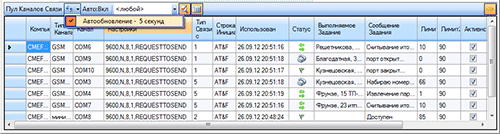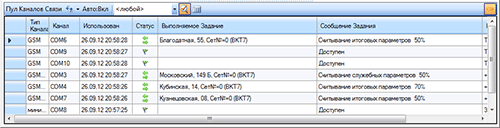Пул каналов связи.
Пул каналов связи используется программной службой «Кливер Автоматический Опрос». Как сформировать пул описано в разделе справки: ПРИЛОЖЕНИЕ В: Подготовка «Кливер – Автоматический Опрос» к работе.
Обратите внимание, что в приложении «Кливер Обозреватель» имеется средство пользовательского интерфейса для наблюдения за работой пула, но вмешаться в работу – невозможно!
Пул каналов связи отображает информацию по каждому каналу связи, зарегистрированному в системе Кливер: тип связи (сотовая, канал TCP/IP, канал GPRS, коммутируемая), активность (активен, неактивен), скорость связи, выполняемое задание и др.
Рисунок 75. Пул каналов связи.
Для отслеживания работы каналов данные необходимо обновлять. Это можно делать вручную с помощью кнопки - «обновить» или поставить флаг «Автообновление – 5 секунд». Тогда Пул Каналов Связи будет обновляться автоматически каждые 5 секунд.
Понять включено ли автообновление можно с помощью надписи: «Авто: Вкл» -автообновление включено или «Авто: Выкл» - Автообновление выключено.
Можно осуществлять фильтрацию по каналам связи, принадлежащим различным серверам сбора данных, при помощи поля «имя компьютера». В текстовое поле можно ввести с клавиатуры полное имя сервера сбора данных и нажать «Enter» или воспользоваться выпадающим списком и выбрать один из пунктов:
- «Любой» - все зарегистрированные каналы связи;
- «Очистить» - очистить поле с именем компьютера;
- Выбрать имя компьютера, на котором запущена программная служба «Кливер Автоматический Опрос», например, «Вега»;
Для удобства
работы с каналами связи можно использовать кнопку « » - «Включения / Выключения активных
каналов связи». При отжатой кнопке отразятся Все Каналы Связи, а при утопленной
кнопке - только активные.
» - «Включения / Выключения активных
каналов связи». При отжатой кнопке отразятся Все Каналы Связи, а при утопленной
кнопке - только активные.
С помощью кнопки « »
можно включить или выключить детализацию каналов связи.
»
можно включить или выключить детализацию каналов связи.
При нажатой
(Утопленной) кнопке « » детализация
каналов включена - Рисунок 76. При отжатой кнопке детализация каналов связи
выключена - Рисунок 75.
» детализация
каналов включена - Рисунок 76. При отжатой кнопке детализация каналов связи
выключена - Рисунок 75.
Рисунок 76. Детализация каналов связи включена.
Назначение столбцов в таблице пула каналов связи:
- Столбец «Компьютер» - имя компьютера, к которому принадлежит канал связи;
- «Тип Канала» - в этом столбце отражается Тип Связи. Например, GSM или TCP/IP связь;
- Столбец «Канал» отображает название Каналов Связи.
- «Настройки» - это настройки скорости обмена в канале связи.
- «Тип Связи с Клиентом» - системный код для служб сбора данных.
- «Строка Инициализации» - строка инициализации для канала связи.
- В столбце «Использован» отображается дата и время, работы канала. Оно постоянно обновляется, если канал работает.
- Столбец «Статус» - это графическое отображения состояния работы Каналов Связи:
-
 - Статус «Доступен»
- Статус «Доступен» -
 - Статус «Взят из очереди»
- Статус «Взят из очереди» -
 - Статус «Набор номера»
- Статус «Набор номера» -
 - Статус «Считывание архивов»
- Статус «Считывание архивов» -
 - Статус «Завершение»
- Статус «Завершение»
-
- «Выполняемое задание» - это названия Клиента, с которым работает служба «Кливер автоматический опрос».
- «Сообщение задания» - сообщение о выполняемом в данное время (столбец «Использован») задании и этапе его выполнения.
- «Лимит 1» - это время в секундах на установку связи – определяется автоматически.
- «Лимит 2» - это время в секундах на сеанс связи – определяется автоматически, зависит от количества информации в задании на опрос.
- «Активность» - при поставленном флаге Канал Связи считается активным и отображается в «Фильтре активных Каналов» «
 », а
при отсутствии флага канал считается не активным.
», а
при отсутствии флага канал считается не активным. - Номер Модема (Канала) – необязательное поле с номером телефона модема
Если «Пул каналов» связи не нужен, его можно скрыть с помощью кнопки « » в правом углу. Если
он вновь понадобится, то разверните его с помощью кнопки «
» в правом углу. Если
он вновь понадобится, то разверните его с помощью кнопки « » в
нижнем правом углу.
» в
нижнем правом углу.